Doe een gratis scan en controleer of uw computer is geïnfecteerd.
VERWIJDER HET NUOm het volledige product te kunnen gebruiken moet u een licentie van Combo Cleaner kopen. Beperkte proefperiode van 7 dagen beschikbaar. Combo Cleaner is eigendom van en wordt beheerd door RCS LT, het moederbedrijf van PCRisk.
Wat voor soort malware is Efimer?
Efimer is malware die wordt gebruikt om cryptovaluta te stelen. Het verspreidt zich via geïnfecteerde WordPress-sites, kwaadaardige torrentbestanden en misleidende e-mails. De malware communiceert met zijn operators via het Tor-netwerk en gebruikt specifieke scripts om kwetsbare WordPress-pagina's te compromitteren en e-mailadressen te verzamelen voor verdere aanvallen.
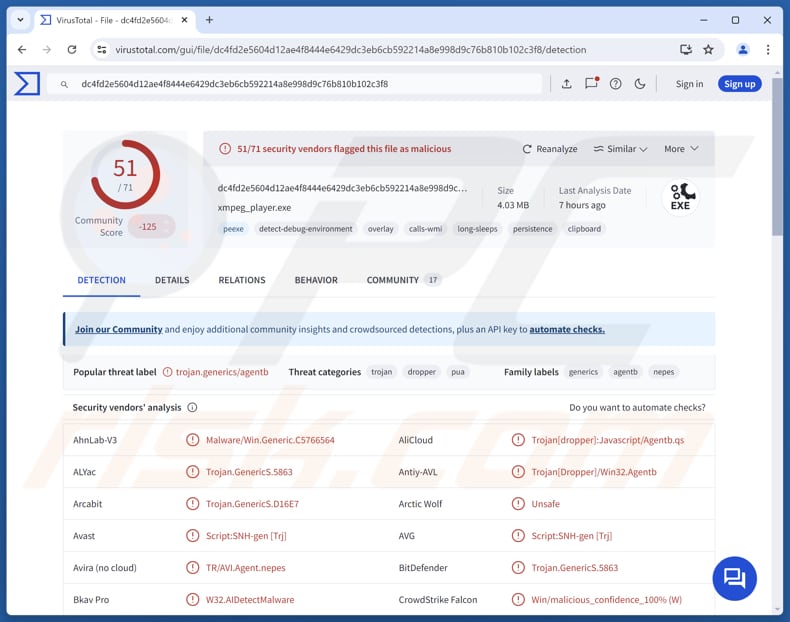
Meer over Efimer
Na het uitvoeren van een kwaadaardig scriptbestand (Windows Script-bestand) dat Efimer bevat, krijgen gebruikers meestal een valse foutmelding te zien en dringt de malware het systeem binnen. Het script controleert eerst of de gebruiker beheerdersrechten heeft. Als de gebruiker beheerdersrechten heeft, voegt de malware bepaalde mappen en bestanden toe aan de uitsluitingslijst van Windows Defender en stelt het een geplande taak in.
Als de gebruiker geen beheerdersrechten heeft, plaatst het script Efimer toch, maar stelt het in om automatisch te starten via het Windows-register. Efimer is gemaakt om gebruikers van cryptovaluta aan te vallen. Het vervangt walletadressen die naar het klembord zijn gekopieerd door het adres van de aanvaller.
De malware controleert of Taakbeheer actief is en stopt indien dit het geval is om detectie te voorkomen. Zo niet, dan installeert en start het Tor. Vervolgens controleert Efimer op SEED-bestanden die wallet-zinnen bevatten en stuurt de gegevens naar de server van de aanvaller. Zodra dit is gebeurd, begint de malware het klembord te controleren op cryptocurrency-walletadressen en deze te vervangen door de adressen van de aanvaller.
Het maakt ook screenshots en stuurt zowel de SEED-bestanden als de screenshots naar de server. Bovendien steelt Efimer niet alleen cryptocurrency, maar gebruikt het ook geïnfecteerde computers om kwetsbare WordPress-sites aan te vallen, nep-downloadlinks te plaatsen om zichzelf te verspreiden en brute-force-aanvallen uit te voeren om wachtwoorden te stelen.
Alle vastgelegde inloggegevens worden naar de aanvallers gestuurd, waardoor zij het aantal gecompromitteerde systemen kunnen uitbreiden.
Er is ook een andere variant van Efimer, die controleert of het in een virtuele machine draait, zijn map verbergt en bijhoudt wanneer gegevens moeten worden verzonden. Deze variant richt zich meer op browserextensies en wallet-apps, versleutelt de verzamelde gegevens en verwijdert deze pas nadat is bevestigd dat de server ze heeft ontvangen.
Het is belangrijk op te merken dat de aanvallen ook een script omvatten dat e-mailadressen van websites verzamelt. De aanvallers kunnen die e-mails vervolgens gebruiken voor spam-, phishing- of malwarecampagnes, waardoor ze Efimer (of andere kwaadaardige tools) kunnen verspreiden.
| Naam | Efimer malware |
| Type bedreiging | Trojan, Clipper |
| Detectienamen | Avast (Script:SNH-gen [Trj]), Combo Cleaner (Trojan.GenericS.5863), ESET-NOD32 (JS/Agent.SWE), Kaspersky (Trojan-Dropper.Win32.Agentb.qx), Microsoft (Trojan:Win32/Wacatac.B!ml), Volledige lijst (VirusTotal) |
| Symptomen | Trojaanse paarden zijn ontworpen om heimelijk de computer van het slachtoffer te infiltreren en stil te blijven, waardoor er geen duidelijke symptomen zichtbaar zijn op een geïnfecteerde machine. |
| Verspreidingsmethoden | Geïnfecteerde e-mailbijlagen, gecompromitteerde WordPress-sites, torrents. |
| Schade | Diefstal van cryptovaluta, het gebruik van het geïnfecteerde apparaat om de malware (of andere bedreigingen) verder te verspreiden. |
| Malware verwijderen (Windows) |
Om mogelijke malware-infecties te verwijderen, scant u uw computer met legitieme antivirussoftware. Onze beveiligingsonderzoekers raden aan Combo Cleaner te gebruiken. Combo Cleaner voor Windows DownloadenGratis scanner die controleert of uw computer geïnfecteerd is. Om het volledige product te kunnen gebruiken moet u een licentie van Combo Cleaner kopen. Beperkte proefperiode van 7 dagen beschikbaar. Combo Cleaner is eigendom van en wordt beheerd door RCS LT, het moederbedrijf van PCRisk. |
Conclusie
Efimer is gevaarlijke malware die gevoelige informatie steelt en zich verspreidt over systemen. Het kan zich richten op cryptocurrency-gegevens, websites compromitteren en inloggegevens verzamelen. Een computer die is geïnfecteerd met Efimer kan problemen veroorzaken zoals diefstal van cryptocurrency, gestolen inloggegevens, ongeoorloofde toegang tot accounts en blootstelling aan verdere aanvallen.
Hoe is Efimer op mijn computer terechtgekomen?
Wanneer de aanvallers e-mail gebruiken om de malware te verspreiden, sturen ze berichten die afkomstig lijken te zijn van legitieme entiteiten, vaak met beweringen over juridische of financiële kwesties. Deze e-mails bevatten een met een wachtwoord beveiligd archiefbestand. De malware infiltreert in systemen wanneer gebruikers het script in het archiefbestand uitpakken en uitvoeren.
Wanneer cybercriminelen WordPress-sites gebruiken, vallen ze slecht beveiligde websites aan, kraken ze de inloggegevens met brute kracht en plaatsen ze valse downloadlinks voor films of andere inhoud. Deze links leiden naar met een wachtwoord beveiligde archieven die Efimer bevatten. Gebruikers die deze bestanden downloaden en uitvoeren, infecteren hun systemen.
Hoe kunt u de installatie van malware voorkomen?
Vermijd het downloaden van bestanden of software van externe downloaders, torrent-sites, onofficiële sites, enz. Download alleen bestanden of software van officiële websites of vertrouwde app-winkels. Open geen onverwachte e-mailbijlagen en klik niet op verdachte links van onbekende adressen.
Houd uw besturingssysteem, browsers en apps up-to-date. Ga niet in op advertenties, links of andere elementen op onbetrouwbare websites en blokkeer altijd meldingsverzoeken van dergelijke pagina's. Gebruik betrouwbare beveiligingssoftware en voer regelmatig systeemscans uit.
Als u denkt dat uw computer al is geïnfecteerd, raden we u aan een scan uit te voeren met Combo Cleaner Antivirus voor Windows om geïnfiltreerde malware automatisch te verwijderen.
Kwaadaardige e-mail die Efimer verspreidt (bron: securelist.com):
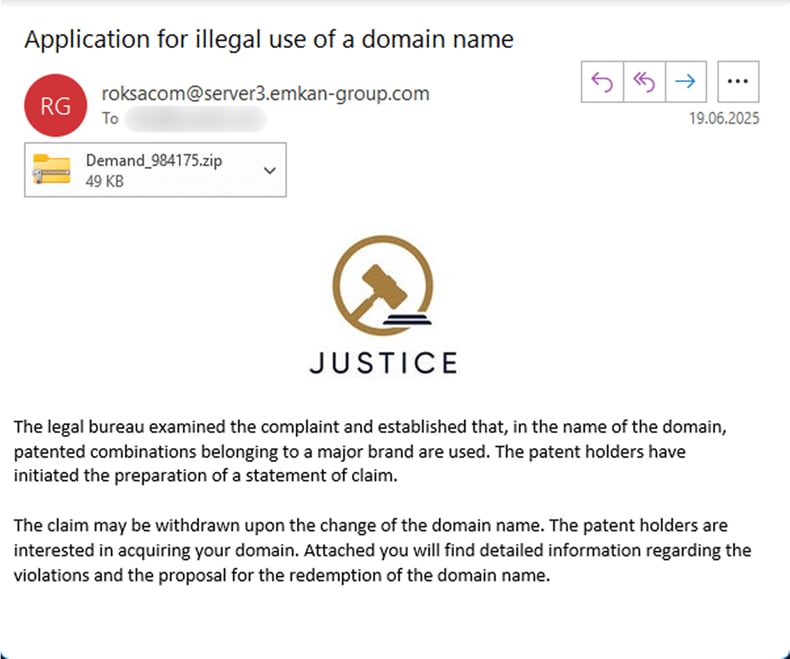
Tekst in de e-mail:
Subject: Application for illegal use of a domain name
JUSTICE
The legal bureau examined the complaint and established that, in the name of the domain, patented combinations belonging to a major brand are used. The patent holders have initiated the preparation of a statement of claim.
The claim may be withdrawn upon the change of the domain name. The patent holders are interested in acquiring your domain. Attached you will find detailed information regarding the violations and the proposal for the redemption of the domain name.
Onmiddellijke automatische malwareverwijdering:
Handmatig de dreiging verwijderen, kan een langdurig en ingewikkeld proces zijn dat geavanceerde computer vaardigheden vereist. Combo Cleaner is een professionele automatische malware verwijderaar die wordt aanbevolen om malware te verwijderen. Download het door op de onderstaande knop te klikken:
DOWNLOAD Combo CleanerDoor het downloaden van software op deze website verklaar je je akkoord met ons privacybeleid en onze algemene voorwaarden. Om het volledige product te kunnen gebruiken moet u een licentie van Combo Cleaner kopen. Beperkte proefperiode van 7 dagen beschikbaar. Combo Cleaner is eigendom van en wordt beheerd door RCS LT, het moederbedrijf van PCRisk.
Snelmenu:
- Wat is Efimer?
- STAP 1. Handmatig verwijderen van Efimer-malware.
- STAP 2. Controleer of uw computer schoon is.
Hoe malware handmatig verwijderen?
Het handmatig verwijderen van malware is een ingewikkelde taak. Meestal kunt u dit het beste automatisch laten doen door antivirus- of antimalwareprogramma's. Om deze malware te verwijderen, raden wij u aan Combo Cleaner Antivirus voor Windows te gebruiken.
Als u malware handmatig wilt verwijderen, moet u eerst de naam van de malware identificeren die u wilt verwijderen. Hier volgt een voorbeeld van een verdacht programma dat op de computer van een gebruiker wordt uitgevoerd:

Als u de lijst met programma's die op uw computer worden uitgevoerd hebt gecontroleerd, bijvoorbeeld met behulp van taakbeheer, en een programma hebt gevonden dat verdacht lijkt, moet u deze stappen volgen:
 Download een programma met de naam Autoruns. Dit programma toont automatisch startende toepassingen, het register en de locaties van het bestandssysteem:
Download een programma met de naam Autoruns. Dit programma toont automatisch startende toepassingen, het register en de locaties van het bestandssysteem:

 Start uw computer opnieuw op in de veilige modus:
Start uw computer opnieuw op in de veilige modus:
Gebruikers van Windows XP en Windows 7: Start uw computer op in de veilige modus. Klik op Start, klik op Afsluiten, klik op Opnieuw opstarten en klik op OK. Druk tijdens het opstarten van uw computer meerdere keren op de F8-toets op uw toetsenbord totdat u het menu Geavanceerde opties van Windows ziet. Selecteer vervolgens Veilige modus met netwerkmogelijkheden in de lijst.

Video die laat zien hoe u Windows 7 kunt opstarten in de "Veilige modus met netwerkmogelijkheden":
Windows 8-gebruikers: Start Windows 8 op in de veilige modus met netwerkmogelijkheden - Ga naar het startscherm van Windows 8, typ Geavanceerd en selecteer Instellingen in de zoekresultaten. Klik op Geavanceerde opstartopties en selecteer Geavanceerd opstarten in het venster 'Algemene pc-instellingen' dat wordt geopend.
Klik op de knop 'Nu opnieuw opstarten'. Uw computer wordt nu opnieuw opgestart in het menu 'Geavanceerde opstartopties'. Klik op de knop 'Problemen oplossen' en vervolgens op de knop 'Geavanceerde opties'. Klik in het scherm met geavanceerde opties op 'Opstartinstellingen'.
Klik op de knop 'Opnieuw opstarten'. Uw pc wordt opnieuw opgestart en het scherm Opstartinstellingen wordt weergegeven. Druk op F5 om op te starten in de veilige modus met netwerkmogelijkheden.

Video die laat zien hoe u Windows 8 kunt opstarten in "Veilige modus met netwerkmogelijkheden":
Windows 10-gebruikers: Klik op het Windows-logo en selecteer het pictogram Power. Klik in het geopende menu op "Opnieuw opstarten" terwijl u de "Shift"-toets op uw toetsenbord ingedrukt houdt. Klik in het venster "Kies een optie" op "Problemen oplossen" en selecteer vervolgens "Geavanceerde opties".
Selecteer in het menu met geavanceerde opties 'Opstartinstellingen' en klik op de knop 'Opnieuw opstarten'. In het volgende venster moet u op de knop 'F5' op uw toetsenbord klikken. Hierdoor wordt uw besturingssysteem opnieuw opgestart in de veilige modus met netwerkondersteuning.

Video die laat zien hoe u Windows 10 kunt opstarten in de "Veilige modus met netwerkmogelijkheden":
 Pak het gedownloade archief uit en voer het bestand Autoruns.exe uit.
Pak het gedownloade archief uit en voer het bestand Autoruns.exe uit.

 Klik in de toepassing Autoruns bovenaan op 'Opties' en schakel de opties 'Lege locaties verbergen' en 'Windows-vermeldingen verbergen' uit. Klik na deze procedure op het pictogram 'Vernieuwen'.
Klik in de toepassing Autoruns bovenaan op 'Opties' en schakel de opties 'Lege locaties verbergen' en 'Windows-vermeldingen verbergen' uit. Klik na deze procedure op het pictogram 'Vernieuwen'.

 Controleer de lijst die door de Autoruns-applicatie wordt weergegeven en zoek het malwarebestand dat u wilt verwijderen.
Controleer de lijst die door de Autoruns-applicatie wordt weergegeven en zoek het malwarebestand dat u wilt verwijderen.
U moet het volledige pad en de naam ervan noteren. Houd er rekening mee dat sommige malware procesnamen verbergt onder legitieme Windows-procesnamen. In dit stadium is het erg belangrijk om te voorkomen dat u systeembestanden verwijdert. Nadat u het verdachte programma hebt gevonden dat u wilt verwijderen, klikt u met de rechtermuisknop op de naam ervan en kiest u "Verwijderen".

Nadat u de malware hebt verwijderd via de toepassing Autoruns (hierdoor wordt ervoor gezorgd dat de malware niet automatisch wordt uitgevoerd bij de volgende keer dat het systeem wordt opgestart), moet u op uw computer zoeken naar de naam van de malware. Zorg ervoor dat u verborgen bestanden en mappen inschakelt voordat u verdergaat. Als u de bestandsnaam van de malware vindt, moet u deze verwijderen.

Start uw computer opnieuw op in de normale modus. Door deze stappen te volgen, zou alle malware van uw computer moeten worden verwijderd. Houd er rekening mee dat het handmatig verwijderen van bedreigingen geavanceerde computervaardigheden vereist. Als u niet over deze vaardigheden beschikt, laat het verwijderen van malware dan over aan antivirus- en antimalwareprogramma's.
Deze stappen werken mogelijk niet bij geavanceerde malware-infecties. Zoals altijd is het beter om infectie te voorkomen dan malware achteraf te verwijderen. Om uw computer veilig te houden, installeert u de nieuwste updates voor het besturingssysteem en gebruikt u antivirussoftware. Om er zeker van te zijn dat uw computer vrij is van malware-infecties, raden we u aan deze te scannen met Combo Cleaner Antivirus voor Windows.
Veelgestelde vragen (FAQ)
Mijn computer is geïnfecteerd met Efimer. Moet ik mijn opslagapparaat formatteren om het te verwijderen?
Het formatteren van het apparaat is doorgaans een laatste redmiddel. Het wordt aanbevolen om eerst met behulp van gerenommeerde antimalwaresoftware (zoals Combo Cleaner) een volledige systeemscan uit te voeren en Efimer te verwijderen.
Wat zijn de grootste problemen die malware kan veroorzaken?
Malware kan systemen vertragen, bestanden vergrendelen of beschadigen, andere malware uitvoeren, gevoelige gegevens stelen en nog veel meer. Slachtoffers worden vaak bestolen van hun geld, accounts of identiteit, of krijgen te maken met andere problemen.
Wat is het doel van Efimer?
Het doel van Efimer is om cryptovaluta te stelen door de activiteiten van het klembord te monitoren en walletadressen te vervangen door adressen die door aanvallers worden beheerd. Het verzamelt ook gevoelige informatie, compromitteert kwetsbare WordPress-sites en verzamelt inloggegevens voor de uitbreiding van geïnfecteerde apparaten.
Hoe is Efimer op mijn apparaat terechtgekomen?
Efimer heeft uw apparaat waarschijnlijk geïnfecteerd toen u een kwaadaardig script uitvoerde vanuit een met een wachtwoord beveiligd archief, dat u had gedownload vanuit een misleidende e-mail of een gecompromitteerde WordPress-website.
Beschermt Combo Cleaner mij tegen malware?
Ja, Combo Cleaner kan de meeste malware detecteren en verwijderen. Het is raadzaam om een volledige systeemscan uit te voeren, aangezien geavanceerde bedreigingen zich vaak diep in het systeem verbergen.
Delen:

Tomas Meskauskas
Deskundig beveiligingsonderzoeker, professioneel malware-analist
Ik ben gepassioneerd door computerbeveiliging en -technologie. Ik ben al meer dan 10 jaar werkzaam in verschillende bedrijven die op zoek zijn naar oplossingen voor computertechnische problemen en internetbeveiliging. Ik werk sinds 2010 als auteur en redacteur voor PCrisk. Volg mij op Twitter en LinkedIn om op de hoogte te blijven van de nieuwste online beveiligingsrisico's.
Het beveiligingsportaal PCrisk wordt aangeboden door het bedrijf RCS LT.
Gecombineerde krachten van beveiligingsonderzoekers helpen computergebruikers voorlichten over de nieuwste online beveiligingsrisico's. Meer informatie over het bedrijf RCS LT.
Onze richtlijnen voor het verwijderen van malware zijn gratis. Als u ons echter wilt steunen, kunt u ons een donatie sturen.
DonerenHet beveiligingsportaal PCrisk wordt aangeboden door het bedrijf RCS LT.
Gecombineerde krachten van beveiligingsonderzoekers helpen computergebruikers voorlichten over de nieuwste online beveiligingsrisico's. Meer informatie over het bedrijf RCS LT.
Onze richtlijnen voor het verwijderen van malware zijn gratis. Als u ons echter wilt steunen, kunt u ons een donatie sturen.
Doneren
▼ Toon discussie